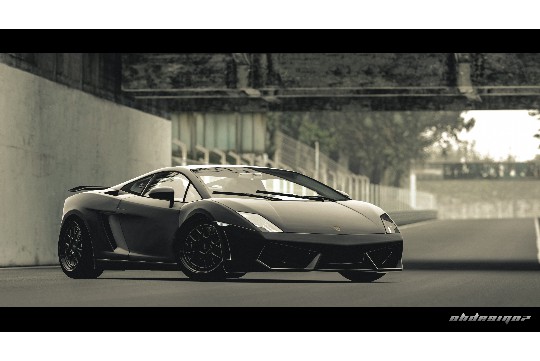高效清理键盘灰尘是提升打字体验的重要步骤。键盘长时间使用后容易积聚灰尘和杂物,影响打字手感及键盘寿命。为还原清爽打字体验,建议定期采用专业清洁工具或软毛刷清除键盘表面及缝隙中的灰尘,使用湿布或专用清洁剂轻轻擦拭键盘表面,注意避免水分渗入键盘内部。清理后,键盘将恢复原有灵敏度,打字更加流畅舒适,提升工作和娱乐效率。
本文目录导读:
键盘作为我们日常使用最频繁的电脑配件之一,经常容易积累灰尘、碎屑甚至食物残渣,不仅影响美观,还可能影响键盘的正常使用和寿命,本文将详细介绍如何高效清理键盘上的灰尘,让你的键盘焕然一新,恢复清爽的打字体验。
一、清理前的准备工作
在正式开始清理之前,我们需要做一些准备工作,以确保清理过程顺利且安全。
1、断电与拆卸
- 确保电脑已经关闭并拔掉电源插头,避免在清理过程中发生短路或触电事故。
- 如果键盘是可拆卸的,如笔记本电脑的外接键盘,建议将其从电脑上拆卸下来进行清理。
2、准备清理工具
- 柔软的微纤维布或无尘纸:用于擦拭键盘表面和按键缝隙。
- 压缩空气罐或吹风机(冷风):用于吹走键盘内部的灰尘和碎屑。
- 棉签或软毛刷:用于清理难以触及的缝隙和按键下的污垢。
- 专用键盘清洁剂(可选):对于顽固污渍,可以使用专门的键盘清洁剂进行清理。
二、初步清理:去除表面灰尘
1、使用微纤维布擦拭
- 拿起微纤维布,轻轻擦拭键盘的表面,去除表面的灰尘和指纹。
- 注意不要用力过猛,以免损坏键盘表面的涂层或按键。
2、使用压缩空气吹扫
- 将压缩空气罐的喷嘴对准键盘的缝隙和按键之间,轻轻按下喷头,吹走内部的灰尘和碎屑。

- 保持一定的距离,避免压缩空气直接吹到键盘内部的电子元件上。
三、深度清理:去除顽固污渍
1、拆卸按键(针对可拆卸按键键盘)
- 如果你的键盘按键可以拆卸,可以小心地将按键逐个拆下,以便更深入地清理键盘内部。
- 使用小螺丝刀或塑料撬棒等工具,轻轻撬起按键,注意不要损坏按键下的卡扣或弹簧。
2、使用棉签或软毛刷清理
- 对于拆卸下来的按键和键盘内部难以触及的缝隙,可以使用棉签或软毛刷蘸取少量清水(或专用清洁剂)进行清理。
- 清理时要轻柔且细致,确保不留下任何水分或清洁剂残留。
3、使用专用键盘清洁剂
- 对于顽固污渍,可以喷洒适量的专用键盘清洁剂在微纤维布上,然后轻轻擦拭键盘表面和按键。
- 注意不要让清洁剂直接接触到键盘内部的电子元件,以免损坏电路。
四、特殊污渍处理
1、油渍处理
- 油渍是键盘上常见的顽固污渍之一,对于油渍,可以使用少量的酒精或白醋(稀释后)蘸取在棉签上,轻轻擦拭污渍处。

- 擦拭后,立即用微纤维布擦干,避免残留物对键盘造成腐蚀。
2、食物残渣处理
- 如果键盘上不小心洒落了食物残渣,应立即用纸巾或棉签将其清除。
- 对于难以清除的残渣,可以使用压缩空气吹扫或轻轻拍打键盘,避免使用尖锐物品刮伤键盘表面。
五、晾干与重装
1、晾干键盘
- 清理完毕后,将键盘放置在通风干燥的地方自然晾干。
- 避免阳光直射或高温烘烤,以免损坏键盘材质或造成变形。
2、重装按键
- 对于拆卸下来的按键,按照拆卸时的顺序逐个重新安装回键盘上。
- 确保每个按键都安装到位,卡扣和弹簧都正常工作。
六、日常维护建议
1、定期清理
- 建议每周至少对键盘进行一次简单的清理,去除表面的灰尘和碎屑。

- 每月进行一次深度清理,确保键盘内部和按键缝隙的清洁。
2、使用键盘保护膜
- 在键盘上覆盖一层透明的键盘保护膜,可以有效防止灰尘和碎屑进入键盘内部。
- 定期更换或清洗键盘保护膜,保持其清洁和透明度。
3、避免食物和饮料靠近键盘
- 在使用键盘时,尽量避免将食物和饮料放在键盘附近,以免不小心洒落造成污染。
4、使用防尘键盘套
- 当不使用键盘时,可以将其放入防尘键盘套中,以减少灰尘的积累。
通过以上步骤,你可以轻松高效地清理键盘上的灰尘和污渍,恢复键盘的清爽和美观,日常的维护和保养也是延长键盘使用寿命的关键,希望本文能为你提供实用的清理技巧和建议,让你的键盘始终保持最佳状态。